VR-Inhalte zu bekommen ist immer noch relativ schwierig, auch wenn VR-Headsets zu gängigen Artikeln in den Regalen der Geschäfte geworden sind. Es gibt einen Mangel an Online-Quellen für 180-Grad- und 360-Grad-Videos in VR, während Kameras, die 3D-Videos aufnehmen können, noch nicht im Bereich des Verbraucherniveaus liegen.
VR-Videokonverter Software bietet eine hervorragende Lösung für diese Probleme, wie Sie einfach können Konvertieren Sie ein normales 2D-Video in einen äußerst unterhaltsamen VR-Inhalt. Wenn Sie einer von denen sind, die nach Wegen suchen, Konvertieren Sie Ihr 2D-Video in ein VR Wenn Sie sich aber nicht sicher sind, welches Tool Sie verwenden sollen, dann willkommen zu unserem Artikel! Lesen Sie weiter, um mehr zu erfahren!
Inhaltsverzeichnis Teil 1. Was ist ein VR-Video und wie es anzusehen istTeil 2. So wählen Sie die beste VR-Videokonverter-Software ausTeil 3. Top 5 Tools zum Konvertieren von normalem Video in VRTeil 4. Was ist der beste VR-Videokonverter? Teil 5. Abschließend

Lassen Sie uns zuerst lernen, was ist VR Video. Virtual Reality, kurz für VR, hat in den letzten Jahren die Welt erobert. Mit VR-Headsets ist die Interaktion mit nachgebildeten Umgebungen möglich und alle Sinneserfahrungen (Gerchen, Hören, Berühren und Sehen) werden in virtuellen Welten geschaffen. Im Gegensatz zu normalen Videos erzeugt ein VR-Video durch 3D-Bildwiedergaben die Illusion, dass der Benutzer Teil dieses Videos ist.
Das Anzeigen eines VR-Videos kann nicht nur über einen Fernseher oder einen Computerbildschirm erfolgen, und der Benutzer kann auch mit diesen Arten von Videos interagieren, abhängig von der Art des Videos oder des Inhalts, der gerade angesehen wird.
Wie bei normalen Videos können Sie zu Beginn der Videoaufnahme mit a . ein VR-Video erstellen 360-Grad-Video Kamera. Sie können eines auch über computergenerierte Inhalte erstellen, indem Sie Anwendungen verwenden, die für immersive VR-Videos aktiviert sind. Die verwendeten Formate von VR-Videos variieren je nach Software und Gerät, die während der Videoproduktion verwendet werden.
Benutzer von Android-Geräten können VR-Videos problemlos mit anzeigen Googles Karton. Stecken Sie Ihr Gerät einfach in den billigen Cardboard Viewer, um Ihre VR-Erfahrung mit geringerer Qualität zu starten. Für ein besseres VR-Erlebnis ist eine Investition in anständige VR-Headsets erforderlich, um beim Betrachten von VR-Videos ein noch intensiveres Erlebnis zu erzielen.
Je nach Hersteller des Headsets muss das Headset möglicherweise an PC-ähnliche Geräte wie Oculus Rift von Facebook angeschlossen werden oder benötigt möglicherweise keine zusätzlichen Ergänzungen, bevor es wie Samsung Gear VR funktioniert.
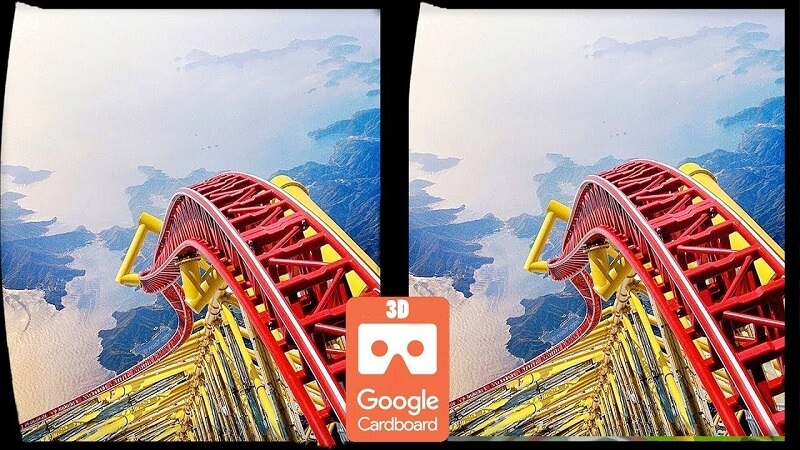
Tatsächlich gibt es einige VR-Konverter-Tools die beim Konvertieren von Nicht-VR-Videos in VR-Videos oder beim Umschalten zwischen 3D-Videoformaten helfen, um die Anforderungen Ihrer 3D-Brille zu erfüllen. Allerdings kann nicht jede Software, die VR-Videos erstellt, lebendige 3D-Effekte erzeugen und Ihre gesamten Videos nur in zwei Teile auf einem einzigen Bildschirm aufteilen.
Darüber hinaus machen die fleckigen Eigenschaften der VR-Videokonverter die Suche nach der richtigen Software für die Konvertierung eines 2D-Videos in ein 3D einer schwerer. Um die beste Software auszuwählen, finden Sie im Folgenden die Kriterien, die Sie befolgen können.
Nicht alle Leute, die ein VR-Video erstellen möchten, sind Profis. Die ideale VR-Videosoftware für Anfänger sollte daher intuitiv und sogar kindisch sein, damit Neulinge die Konvertierungsschritte bei Verwendung der Software besser verstehen.
Unterschiedliche Videoauflösungen wirken sich auf Ihre VR-Anzeige aus. Die beste VR-Videokonverter-Software sollte die Funktionen haben, um eine VR-Videoauflösung für eine bessere Bildrate, Bitrate und Audio- und Video-Codecs anzupassen, um verschiedene VR-Headsets zu unterstützen.
Selbst Microsoft kann nicht sicherstellen, dass seine eigene Software keine Absturzprobleme aufweist. Wie können sie also sicherstellen, dass VR-Konverter von Drittanbietern stabil funktionieren? Die Lösung besteht darin, einen VR-Videokonverter zu wählen, der häufig in verwandten Rezensionen und Foren erscheint. Suchen Sie nach einer Konvertersoftware mit vielen Benutzern. Dies bedeutet, dass es weniger Absturzprobleme gibt.
Verschwenden Sie keine Zeit damit, Ihr Nicht-VR-Video in ein VR-Video umzuwandeln, wenn das ausgegebene VR-Video genau mit Ihrem ursprünglichen Nicht-VR-Video übereinstimmt. Selbst wenn der 3D-Ausgabeeffekt nicht perfekt ist, sollte eine gute VR-Videokonverter-Software ein noch intensiveres Erlebnis bieten. Erwarten Sie außerdem nicht, dass es eine VR-Konverter-Software gibt, die durch Konvertierung perfekte VR-Videos erzeugen kann.
Im Allgemeinen ist das P4-Format für die meisten VR-Headsets am besten geeignet, wenn Sie ein 2D- oder 3D-Video anzeigen. Es gibt jedoch VR-Headsets, die FLV, WMV, AVI, MKV und andere Formate unterstützen. Wählen Sie einen VR-Videokonverter aus, der in diese Formate exportiert werden kann.
Die unterstützte Anzahl von VR-Mediaplayern und Headsets kann je nach verwendeter Software variieren. Aus diesem Grund müssen Sie zunächst prüfen, ob die von Ihnen erworbene VR-Konvertersoftware in ein Formatvideo exportiert werden kann, das mit Ihrem VR-Headset kompatibel ist. Schauen wir uns in den folgenden Abschnitten die fünf leistungsstärksten Nicht-VR-VR-Videokonverter-Software an.
Preis: 39 USD für eine einjährige Lizenz, es sind jedoch unterschiedliche Preispläne verfügbar
Der Videokonverter von Wondershare ermöglicht es Ihnen brennen, bearbeiten, herunterladen oder übertragen Ein Video, das nicht nur hervorragende Optionen für die Konvertierung von Videodateien bietet. Sie können Videos mit einer Vielzahl von Geräten in über tausend Dateiformaten exportieren. Es bietet auch grundlegende Tools für die Videobearbeitung, mit denen Sie Ihren Videos schnell Untertitel oder visuelle Effekte hinzufügen können. Mit dieser Videokonverter-Software können Sie qualitativ hochwertige Videos von über 10,000 Websites wie YouTube und Dailymotion herunterladen.
Mit dem Video Converter Ultimate von Wondershare können Sie Ihre regulären Videodateien auf einfache und schnelle Weise in VR-Dateien konvertieren. Sie müssen lediglich Ihr Video in die Software importieren und dann eine der fünf im Menü des Tools angebotenen Optionen auswählen, auf die Sie über die Medienprogramme der Software zugreifen können.
Darüber hinaus können Sie mit der Software Ihre Videos in 2D- oder 3D-360-Grad- oder 180-Grad-Dateien konvertieren. Die darin enthaltenen Videos können jedoch nur mit Samsung Gear-, Oculus Rift- und HTC Vive VR-Headsets abgespielt werden.

Preis: $ 52
Neben der Konvertierung von HV-Videos ist auch die Konvertierung von DVD- und Blu-ray-Videos mit dieser Software zulässig. Pavtube verwendet die CUDA-Technologie von NVIDIA, um die Konvertierungsgeschwindigkeit zu erhöhen, und verwendet H.264 zum Konvertieren der Dateien. Die Software bietet auch eine Vielzahl optimierter Formate für viele Wiedergabegeräte, sodass Dateien erstellt werden können, die auf VR-Headsets, Heimkino-Geräten, Tablets und Smartphones abgespielt werden können. Darüber hinaus ist Pavtube mit grundlegenden Videobearbeitungswerkzeugen wie Zuschneiden oder Schneiden ausgestattet, mit denen die Benutzer ihre Videos vor der Konvertierung verfeinern können.
Konvertieren und optimieren Sie Ihre Videos einfach für die Wiedergabe auf verschiedenen VR-Headsets. Das Sichtfeld kann jedoch zwischen 90 ° und 110 ° variieren. Darüber hinaus bietet das Tool sowohl 3D- als auch 2D-Optionen und ermöglicht das Erstellen von MOVE-, 3D-SBS- und MP4-Dateien zusammen mit zahlreichen anderen Formaten.
Preis: 29 USD für ein Jahresabonnement, es sind jedoch andere Preispläne verfügbar
Selbst Neulinge können mit VideoSolo Video Converter Ultimate ein Audio- oder Videodateiformat ändern, da keine fortgeschrittenen Kenntnisse erforderlich sind, bevor Sie es verwenden können. Wählen Sie einfach ein Ausgabeformat und die Dateiqualität des zu konvertierenden Videos aus und lassen Sie das Tool den Rest der Aufgabe ausführen. Dank der AMD-, Intel HD Graphics-, NVENC- und NVIDIA CUDA-Technologien haben Sie die volle Kontrolle über den Konvertierungsprozess in ein beliebiges Format in 3D-, 4K- und HD-Auflösung mit bis zu sechsmal höherer Geschwindigkeit als normal.
Mit diesem Tool können Sie aus fünf Modi von 3D-Konvertierungsformaten auswählen, z. B. Full (Side by Side) 3D oder Anaglyph 3D, und die Ausgabekonfigurationen vor der Dateikonvertierung anpassen. Wählen Sie die gewünschte Bildrate und das gewünschte Seitenverhältnis aus und optimieren Sie die Einstellungen Ihres 3D-Videos, um es entsprechend den Anforderungen Ihres Headsets zu optimieren. Mit der Software können Sie Videodateien erstellen, die auf Headsets von führenden Unternehmen wie Samsung, HTC und Oculus angezeigt werden können.
Preis: $ 45.95
Das Erstellen einer ISO-Datei, das Freigeben einer Mediendatei und das Herunterladen eines Films sind nur einige der vielen verschiedenen Zwecke der Verwendung von Dimo Video Converter Ultimate. Konvertieren Sie brennende Video- und Audiodateien mit der Software in nur drei Schritten, da Sie lediglich Ihre Medien importieren, ein Ausgabeformat auswählen und den Vorgang starten müssen.
Diese Software unterstützt nahezu alle Video- und Audiodateiformate und bietet optimierte Voreinstellungen, die gewährleisten, dass Ihre Videos auf VR-Geräten, Spielekonsolen oder Smartphones abgespielt werden können.
Während Sie die Konvertierungseigenschaften Ihrer VR-Datei einrichten, können Sie auch grundlegende Bearbeitungsaufgaben für Ihr Video ausführen, das Headset auswählen und zusätzliche VR-Effekte hinzufügen. Nachdem Sie Ihre Änderungen abgeschlossen haben, müssen Sie nur noch auf die Schaltfläche Start klicken und warten, bis die Konvertierung abgeschlossen ist.
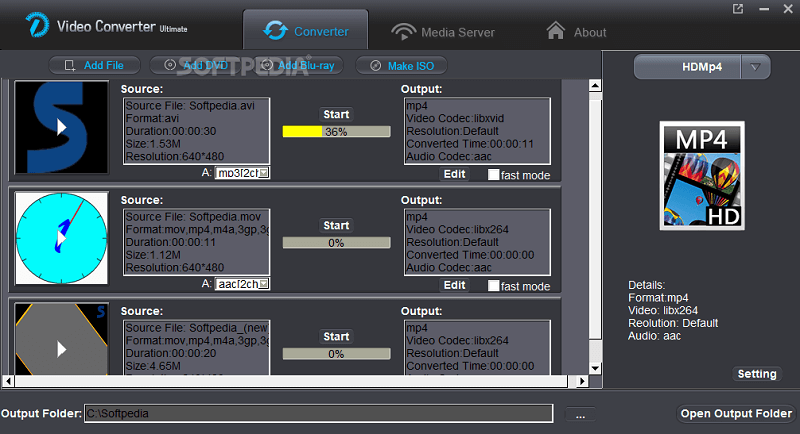
Preis: $ 34.40
Aiseesoft Video Converter Ultimate bietet nicht nur beeindruckende Funktionen zur Konvertierung von Audio- und Videodateien, sondern ermöglicht es auch, Ihren Videos eine externe Audiospur hinzuzufügen, die Farben Ihres Videos zu verbessern und verwackeltes Filmmaterial zu stabilisieren. Die Software verfügt über eine breite Palette unterstützter Ausgabeformate, die Ihnen die Konvertierung Ihrer Audio- oder Videodateien in jedes Format garantieren, das 4K oder Full HD umfasst.
Um Ihr normales Video in ein VR-Video zu konvertieren, wählen Sie einfach die Videos aus, die Sie konvertieren möchten, wählen Sie einen 3D-Modus und klicken Sie dann auf die Schaltfläche Konvertieren. Mit Aiseesoft Video Converter Ultimate können Sie auch die resultierende Auflösung und das Seitenverhältnis Ihres konvertierten Videos anpassen. Obwohl die Anzahl der unterstützten VR-Headsets der Software sehr begrenzt ist, können Sie dennoch Videos für bestimmte Modelle von VR-Headsets wie VR One, Google Cardboard und Oculus Rift erstellen.
Vielleicht kennen Sie jetzt einige gute VR-Videokonverter. In diesem Abschnitt werden wir unseren am meisten empfohlenen VR-Videokonverter besprechen. DumpMedia Video Converter, falls Sie Ihre Videos in viele Formate konvertieren möchten.
Kostenlos herunterladen Kostenlos herunterladen
DumpMedia ist ein leistungsstarker und schneller All-in-One-Audio- und Videokonverter, Downloader, Editor und Player, mit dem Sie Ihre Videos auf die nächste Stufe bringen können. Genießen Sie den Komfort einer benutzerfreundlichen Oberfläche mit vielen Funktionen, um alle Ihre Videoanforderungen zu erfüllen. Laden Sie zuerst die Software herunter und führen Sie die folgenden Schritte aus, um Ihre Videodateien in Formate zu konvertieren.
(Wenn Sie das Audio von Streaming-Medienplattformen wie Apple Music und Spotify, es ist bequem zu Wählen Sie einen Apple Music Converter kombiniert mit einem nachhaltigen Materialprofil. Spotify Music Converter von DumpMedia Software.)
Schritt 1. Starte den DumpMedia Video Converter-Anwendung.
Für WinDows-Benutzer :
Schritt 1a. Gehen Sie zum Suchsymbol (Lupe) neben dem Windows-Symbol in der Taskleiste Ihres Computers.
Schritt 1b. Art DumpMedia auf dem Textfeld.
Schritt 1c. Klick auf das DumpMedia Anwendung auf die Suchergebnisse.
Für MacOS-Benutzer :
Schritt 1a. Klicken Sie auf das Launchpad-Symbol im Dock Ihres Computers. Das Launchpad-Symbol ist ein grauer Kreis mit einer dunkleren grauen Rakete in der Mitte.
Schritt 1b. Art DumpMedia in der Suchleiste ganz oben
Schritt 1c. Schlagen Sie die Zurück-Taste auf Ihrer Tastatur, um die Anwendung zu starten.
Schritt 2. Klicken Sie auf die Schaltfläche Dateien hinzufügen Sie befinden sich oben links in der Benutzeroberfläche, um Ihre Dateien zu importieren, oder Sie können sie per Drag & Drop direkt in die Hauptoberfläche ziehen.

Schritt 3. Suchen Sie in der oberen rechten Ecke der Benutzeroberfläche nach Alle Aufgaben in Text konvertieren. Wählen Sie das gewünschte Format.
Schritt 4. Am unteren Rand der Benutzeroberfläche: Klicken Sie auf die Schaltfläche Durchsuchen und durchsuchen Sie Ihren Computer zum gewünschten Zielordner der konvertierten Dateien.
Schritt 5. Klicken Sie auf die Schaltfläche Konvertieren um die Konvertierung Ihrer Audiodatei zu starten.
Schritt 6. Warten Sie, bis die Konvertierung abgeschlossen ist.
In den letzten Jahren sind VR-Mediaplayer und -Headsets sehr beliebt geworden, da sie nahezu unbegrenzte Möglichkeiten für Ihre Unterhaltung bieten. Aktualisieren Sie Ihren Bestand an VR-Videos ständig mit den in diesem Artikel genannten VR-Konvertern, da diese Software eine schnelle Methode zum Konvertieren Ihres Nicht-VR-Videos in ein VR-Video bietet. Das ist es! Wir hoffen, wir konnten Ihnen helfen, den idealen VR-Videokonverter für Ihre Anforderungen zu finden.
